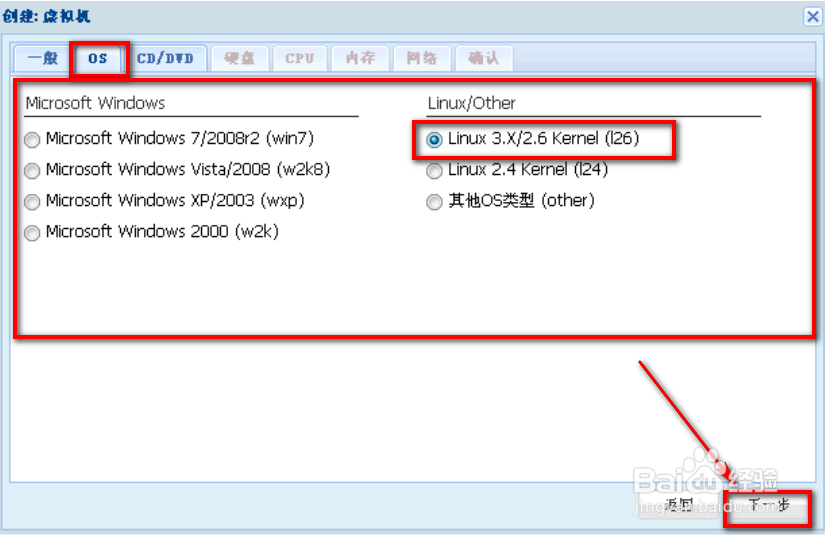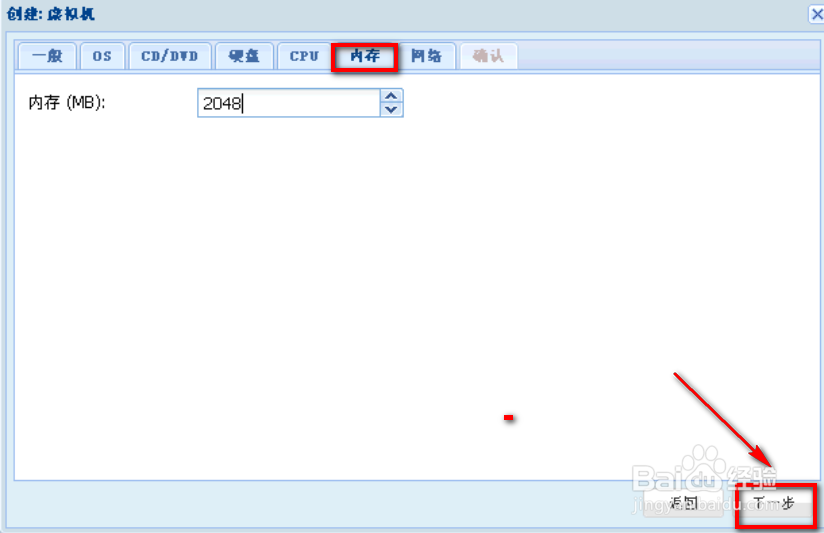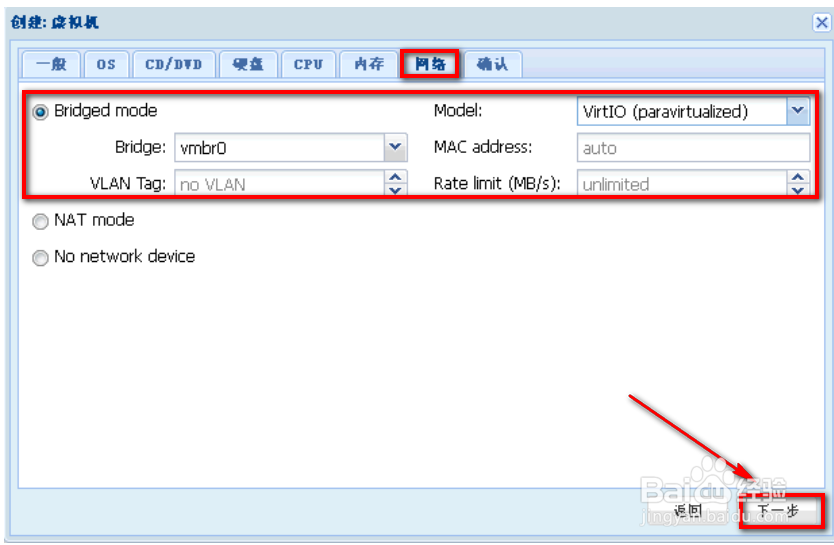pve虚拟机配置教程
1、首先登录管理平台
2、点击右上角的Create VM按钮,进入如下创建界面
3、按“下一步”按钮(下同)切换至OS选项卡,进入如下界面:
4、切换至CD/DVD选项卡,选择安装类型
5、切换至“硬盘”选项卡,以设置需要的存储空间或者格式
6、切换至CPU选项卡,选择你需要的CPU配置
7、切换至“内存”选项卡,设置你需要使用的最大内存。
8、8.进入“确认”选项卡,确认所有的硬件配置参数
声明:本网站引用、摘录或转载内容仅供网站访问者交流或参考,不代表本站立场,如存在版权或非法内容,请联系站长删除,联系邮箱:site.kefu@qq.com。